報告可能な vRealize Automation アクションに関するステータス情報を検出するには、監査ログを使用します。
vRealize Automation は、クラウド テンプレートやカタログ アイテムの展開、リソースまたは展開に対する Day 2 アクションの実行、プロパティ グループの作成、削除、更新などのレポート可能なアクションを実行するときに、監査ログを作成します。監査ログには、アクションに応じて、レポート可能な各アクション タイプのステータス値またはメッセージが表示されます。監査ログには、タイムスタンプ、メッセージ、ユーザー名、プロジェクト名、およびトレース ID など、アクションの詳細も含まれてます。
監査ログには、次に示すレポート可能なアクションの情報が記録されます。
- カタログ展開操作
- クラウド テンプレートの操作
- Day 2 展開の操作
- Day 2 リソース アクションの操作
上記の 4 つのアクション タイプを実行するたびに、ステータスが Submitted の初期監査ログが作成されます。アクションの実行方法に基づいて、ステータスが Successful、Failed、または Canceled となる追加のログが作成されます。監査ログの表示例を次に示します。
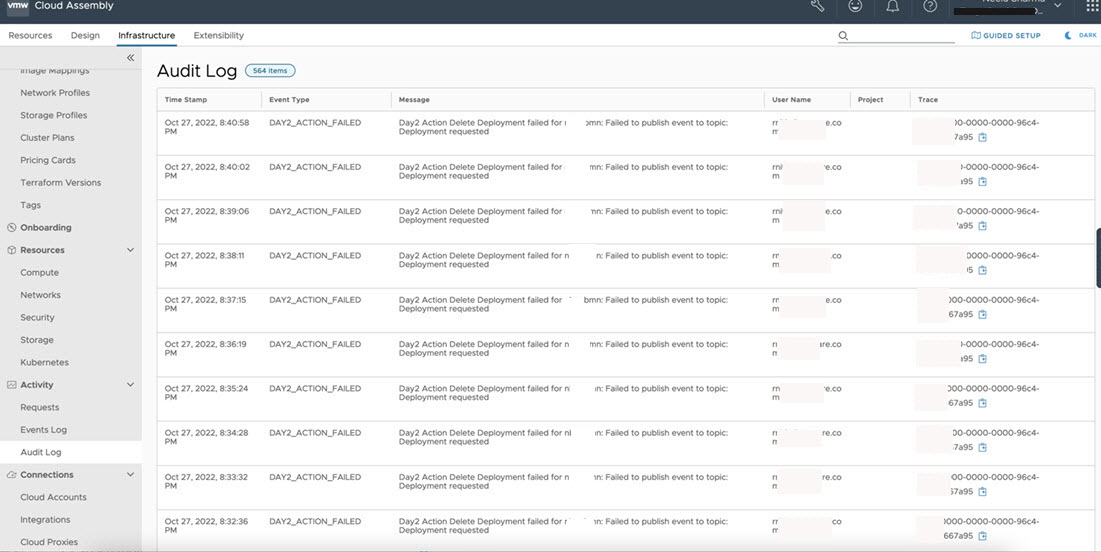
- プロパティ グループの作成、削除、および更新操作
- 製品機能の作成、削除、および更新の切り替え操作
- Day 2 アクション、リース、コンテンツ共有、承認、展開制限、リソース割り当てポリシー操作など、Service Broker でのポリシーの作成、削除、および更新操作
- 拡張性サブスクリプションの作成、削除、および更新操作
上記の 4 つのアクション タイプはそれぞれ、監査ログ表示画面にメッセージを作成します。監査ログの表示例を次に示します。
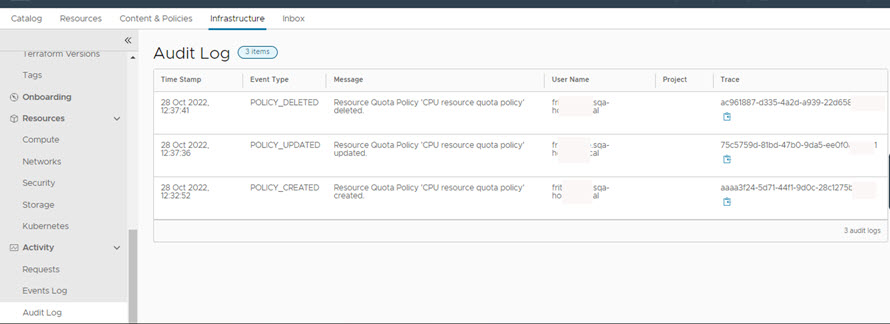
監査ログの表示
監査ログを表示するには、次の手順を実行します。
- Cloud Assembly 管理者として vRealize Automation にログインし、Cloud Assembly サービスを開きます。
- [[インフラストラクチャ]] タブを選択して、 の順にクリックします。
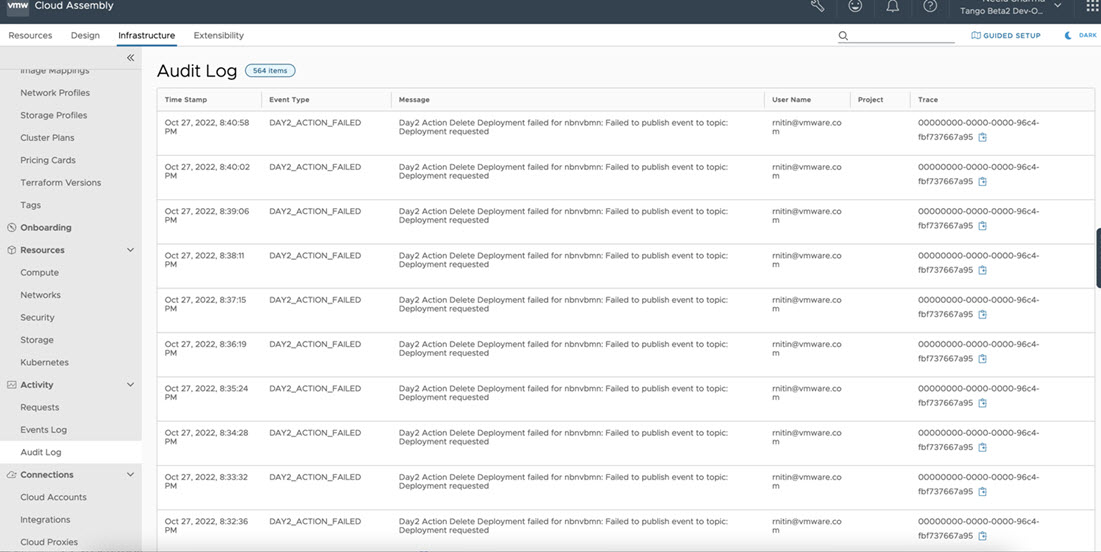
ログ内のレポート可能なアクションの表示をカスタマイズできます。
- 関心のある監査ログを開いて、確認します。